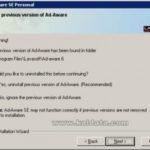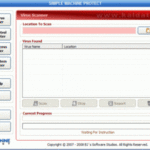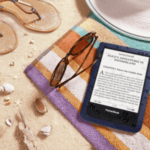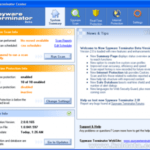Существует множество бесплатных программ, которые, тем не менее, записывают в реестр «шпионскую» информацию или передают ее сами. Некоторые сайты поступают так же — сохраняют на жестком диске шпионские куки (cookies) (общее название всех таких записей — spyware или spyware). Все это преследует единственную цель — собрать как можно больше информации об установленном программном обеспечении, посещаемых сайтах и, прежде всего, адресе электронной почты пользователя, чтобы в дальнейшем рассылать соответствующие рекламные объявления. Рекламный бизнес сильно развит, но часто раздражает клиентов. Вряд ли кто-то будет очарован тем, что их почтовый ящик переполнен рекламными сообщениями. Еще меньше ему хотелось бы, чтобы различные компании знали, какие сайты он посещает и какое программное обеспечение установлено на его компьютере. Именно поэтому было создано антишпионское программное обеспечение.
Ad-aware — один из ведущих продуктов в области антишпионского ПО. Версия 6 предлагает значительные улучшения по сравнению с предыдущими версиями — более красивый и удобный интерфейс, больше возможностей для настройки программы и возможность обновления программы (ранее для обновления определений шпионского ПО приходилось устанавливать отдельную программу). Но самое главное, новая версия выявляет значительно больше шпионских записей, чем предыдущая. После очистки моего компьютера с помощью Ad-aware 5.81 Ad-aware 6.0 обнаружил в общей сложности 11 файлов и записей в реестре. И кроме всего прочего, стандартная версия программы совершенно бесплатна.
Вот так программа выглядит при запуске. Вы можете увидеть дату определения шпионского ПО и при необходимости обновить их. В области «Статистика использования» вы можете увидеть дату последней проверки системы, общее количество удаленных элементов и количество сканирований системы; объекты, которые следует игнорировать, и т. д. объекты на карантине. Поскольку существует программное обеспечение, которое не работает без соответствующих записей в реестре или файлов реестра, Ad-aware позволяет игнорировать файлы при сканировании или помещать их в карантин при удалении — т.е. удалить их, но оставить возможность их последующего восстановления. Отсюда вы можете обновить программу, нажав «Проверить наличие обновлений сейчас» или используя значок веб-обновления выше (четвертый раскрывающийся список слева направо).
Для проверки системы можно нажать кнопку Сканировать сейчас, а если вы находитесь в Статусе (это первое окно, которое открывается при запуске программы) — нажав кнопку Старт. Третий вариант — щелкнуть по первому значку в меню выше. Во всех трех случаях вы перейдете к «Подготовке сканирования системы». Здесь вы можете выбрать, какие устройства или каталоги сканировать — это чрезвычайно удобная функция новой версии Ad-aware. Хотя в Ad-aware 5 вы также могли сканировать файлы cookie шпионского ПО, вам приходилось ждать сканирования всего жесткого диска.
Программа дает вам три варианта: использовать текущие параметры сканирования, сканировать выбранные устройства/каталоги или выполнить быструю проверку системы, включая оперативную память (для запуска шпионских приложений), каталог Windows и реестр.Вы можете выбрать каталоги, для сканирования при использовании параметра «Выбрать папки дисков для сканирования», нажав «Выбрать». Если вы решите выполнить полное сканирование системы, выбрав «Использовать параметры сканирования по умолчанию», вы можете изменить настройки, нажав «Вырезать». вторая иконка вверху программы
При выборе пункта «Настроить» (или нажатии второго значка меню в верхней части окна) откроется окно с настройками, разделенными на несколько групп. Первый из них — генерал. Первый раздел в нем содержит читаемые параметры, определяющие следующее:
– Запускать при запуске Windows – определяет, следует ли запускать Ad-aware при запуске Windows.
– Автоматически сохранять лог-файл – определяет, сохранять ли лог-файл по результатам проверки системы
– Автоматически помещать объекты в карантин перед удалением – определяет, следует ли помещать объекты-шпионы вместо прямого удаления в карантин, чтобы их можно было восстановить при необходимости.
– Безопасный режим – определяет, будет ли программа запрашивать у вас подтверждение, когда вы решите удалить файл или запись реестра.
Ad-aware 6 использует несколько значков перед названием каждой опции — они показывают, включена ли она (зеленый кружок с галочкой), выключена (красный кружок с галочкой) или отключена в стандартной версии (серый кружок с галочкой ). Чтобы включить или выключить статус настройки, просто нажмите на кружок.
При нажатии Cutomize открывается вкладка «Автоматизация» (обсуждается далее), где вы можете настроить автоматическое сканирование системы.
Следующий раздел в этой группе — Language file, который позволяет выбрать язык программы. Как и предыдущая версия, Ad-aware позволяет вам создать свой собственный языковой файл, изменив существующие языковые файлы в каталоге. Таким образом, даже если программа не переведена на ваш язык, вы можете перевести ее самостоятельно.
Последний раздел в разделе «Общие» указывает подкаталог для сохранения файлов журнала и файл определения для использования программой (хотя нет реальной причины использовать разные файлы определений).
На вкладке «Сканирование» вы можете определить, что сканировать:
– Сканировать в архивах указывает, следует ли сканировать файлы, содержащиеся в архивах.
Следующие две опции (Пропускать неисполняемые файлы и Пропускать файлы большего размера) доступны только в платной версии программы и позволяют ускорить сканирование системы. Нажав «Нажмите здесь, чтобы выбрать диски и папки», вы можете выбрать диски и каталоги для сканирования.
На вкладке «Память и реестр» есть три параметра, связанных со сканированием памяти и реестра:
– Сканировать активные процессы определяет, следует ли сканировать оперативную память на наличие активированных шпионских приложений.
– Сканировать реестр указывает, следует ли сканировать определенные разделы реестра.
– Глубокое сканирование реестра указывает, следует ли сканировать весь реестр.
Последний параметр, Сканировать мои избранные IE на наличие запрещенных URL-адресов, позволяет вам проверить, не поместили ли вы какие-либо сайты в избранное, которые, как известно, сохраняют файлы cookie шпионского ПО.
В группе «Дополнительно» вы можете найти некоторые дополнительные настройки, большинство из которых влияет на лог-файлы. Первые два запрещены в бесплатной версии программы. Переместить удаленные файлы в корзину указывает, перемещаются ли удаленные файлы в корзину, а не удаляются навсегда; Включить расширение оболочки добавляет «Сканировать с поддержкой рекламы» в контекстное меню файлов, позволяя легко проверить файл или каталог на наличие шпионского ПО.
Если на вашем компьютере установлен RegHance, вы можете указать каталог, в котором он находится, чтобы его мог использовать Ad-aware.
Ниже приведены четыре предпочтения относительно того, что записывать в файлы журнала.
В группу Ad-watch входят настройки Ad-watch, входящего в состав платной версии программы. Поэтому упомяну лишь, что Ad-watch постоянно следит за компьютером (по аналогии с Автозащитой некоторых антивирусов) и не дает зафиксировать шпионское ПО.
Группа Tweak содержит более 30 опций, влияющих на различные аспекты программы, большинство из которых недоступны в стандартной версии Ad-aware.
Группа Автоматизация позволяет настроить автоматическое сканирование при запуске Windows. Первый раздел в этой группе, Режим проверки при запуске, определяет тип выполняемой проверки. Первый вариант — вообще не выполнять такую проверку, следующий — проверка по пользовательским настройкам, и третий — быстрая проверка системы (проверка реестра, операционной системы и реестра).
Ниже приведены два параметра, которые чрезвычайно важны, если вы используете автоматическое сканирование. Первый из них, «Очистить автоматически», определяет, следует ли автоматически удалять обнаруженные шпионские программы. Close Ad-aware after start-up scan указывает, закрывать ли программу после сканирования.
Последний раздел касается Ad-watch и определяет режим, в котором он работает.
После запуска сканирования системы на экране появится информация о процессе сканирования:
Здесь вы можете увидеть, что сканируется в данный момент, и количество проверенных объектов. В разделе «Сумма» показано общее количество обнаруженных шпионских элементов, а также количество процессов, записей реестра, файлов и каталогов, признанных шпионскими программами. После завершения сканирования вы можете увидеть все найденные элементы, а также компанию, которой они используются, и категорию. Здесь у вас есть возможность удалить найденные элементы, а также поместить их в карантин.
В заключение скажу, что Ad-aware — красивая, удобная и крайне полезная программа, которая совершенно бесплатна (все важные настройки доступны в стандартной версии). Если вы не хотите предоставлять личную информацию в рекламных целях, обязательно установите эту программу. Для меня это обязательная часть установленного софта, наравне с антивирусом и фаерволом.
Автор: Максим Крижановский
Официальный сайт